Melhor Ferramenta de Limpeza do Sistema Livre para Windows 10 / 8.1 / 8/7
Acostumado com a condição de funcionamento suave como onovo computador? A maioria dos usuários realmente faz isso. No entanto, o computador fica mais lento ao longo do tempo e o sistema Windows fica danificado às vezes. Quando você instala programas, carrega ferramentas antispyware ou antivírus, baixa quantidades desconhecidas de arquivos indesejados da Internet, a lentidão pode acontecer com frequência.
Você vai se perguntar: "Como sistema de limpeza gratuito para Windows 10 / 8.1 / 8/7"Aqui vamos mostrar-lhe as maneiras de acabar com oResíduos de PC e arquivos desnecessários para fazer seu sistema Windows rodar rápido e sem problemas conforme você o compra. Tudo o que você precisa é de uma ferramenta de limpeza do sistema Windows 10 / 8.1 / 8/7, como o Tenorshare Windows Care Genius, que é uma ferramenta de limpeza e aceleração de PC de classe mundial para o Windows 10/8/7 PC. para check-up e limpeza do sistema Windows e ser compatível com a Dell, Lenovo, HP, Asus, Acer, Toshiba, Sumsung e outros computadores.
Este software gratuito de limpeza do sistema Windows permite que você faça:
- Limpe as entradas de registro inválidas do seu computador.
- Limpar arquivos inúteis, histórico de download, histórico de formulários, etc.
- Limpe arquivos com extensões específicas nas unidades especificadas.
- Remova arquivos desnecessários na unidade do sistema.
- Pesquise e exclua arquivos em massa no disco rígido.
Como limpar o sistema Windows 10 / 8.1 / 8/7
Primeiro, baixe e instale o Tenorshare Windows Care Genius no seu PC Windows.
Registry Cleaner: Limpe as entradas de registro inválidas do seu computador
Passo 1: Execute este programa gratuito de registro limpo e clique em Limpador de sistema e depois escolha Limpador de registro. Clique Scan para detectar seu computador.

Passo 2: Todos os registros serão exibidos. Clique Limpar \ limpo para apagar tudo.

Além disso, se você quiser personalizar itens, clique em Área Personalizada no botão da página. Então você pode marcar qualquer um que você deseja limpar.

Limpador Comum: Limpe arquivos inúteis, faça o download do histórico, do histórico de formulários etc.
Passo 1: Inicie o programa e toque em Limpador de sistema e depois clique Limpador Comum. Clique em Digitalizar para começar.
Passo 2: Após a digitalização, todos os arquivos e rastros de programas existentes serão encontrados. Então clique Limpar \ limpo para apagar tudo.

Advanced Cleaner: Limpe arquivos com extensões específicas em unidades especificadas
Passo 1: Inicie o programa e toque em Limpador de sistema e depois clique Limpador Avançado.
Passo 2: Defina um ou todos os discos que você deseja limpar Localização da digitalização e clique Scan. Por fim clique Limpar \ limpo para terminar a operação.
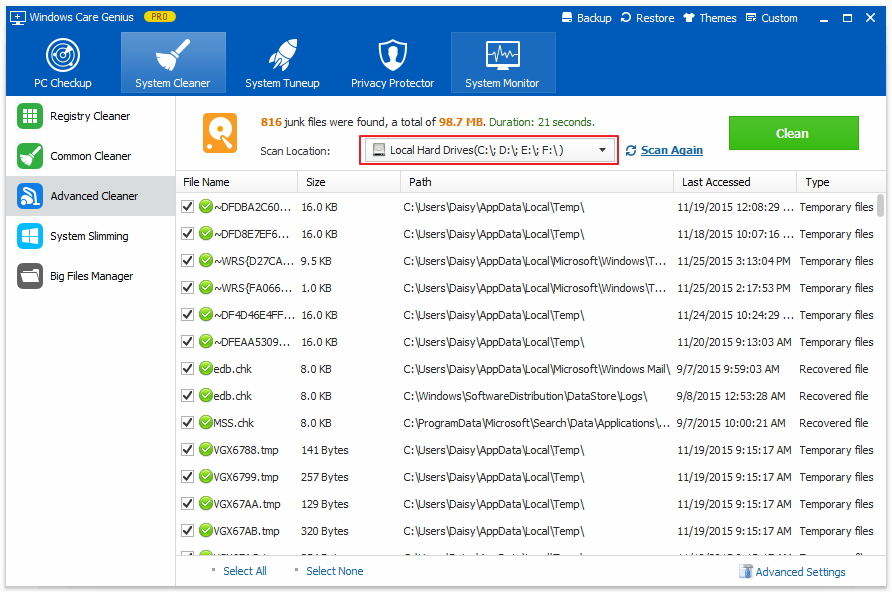

Emagrecimento do sistema: remova arquivos desnecessários na unidade do sistema
Passo 1: Execute o programa e clique em Limpador de sistema. Selecione Sistema de emagrecimento. O Windows Care Genius começará a digitalizar automaticamente.
Etapa 2: Após a verificação, todos os arquivos, como arquivos de instalação baixados, cache de linha de base do instalador, IME, arquivos de ajuda, arquivos de papel de parede, exemplos de músicas, são listados aqui. Carraça Unid você quer limpar e clicar Emagrecer.

Big Files Manager: Pesquise e exclua arquivos em massa no disco rígido
Passo 1: Inicie o programa e toque em Limpador de sistema e depois clique Gerenciador de arquivos grandes. Desdobrar Localização da digitalização para marcar qualquer disco rígido desejado. Então clique Procurar e os resultados serão listados abaixo rapidamente.

Passo 2: Selecione a entrada que você deseja excluir e clique em Excluir no canto superior direito.
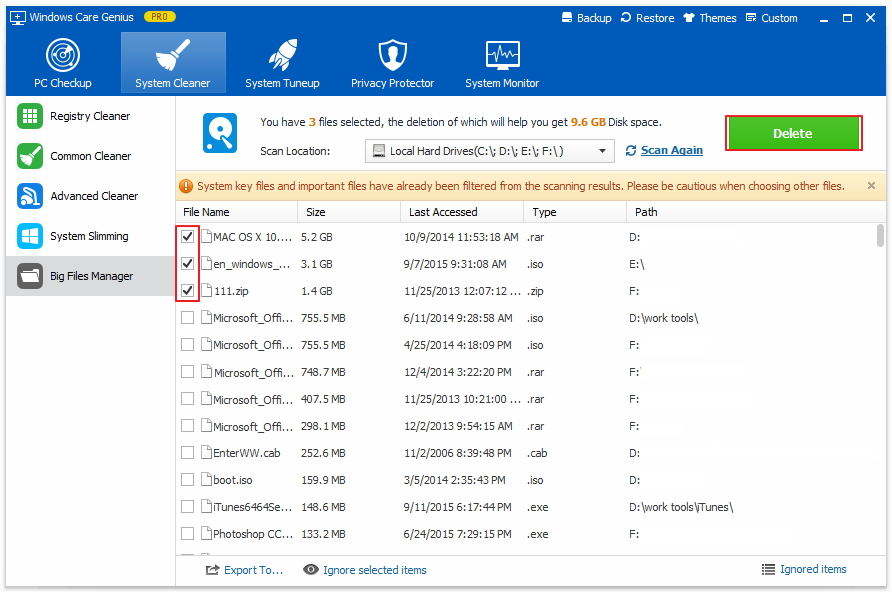
Isso é tudo sobre o limpador de sistema gratuito do Windows 10 / 8.1 / 8/7. Para um guia mais detalhado, você está livre para visitar o site oficial da Tenorshare para obter ajuda.









